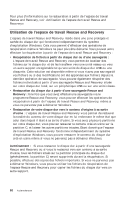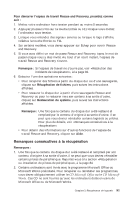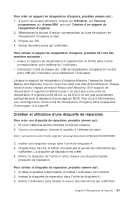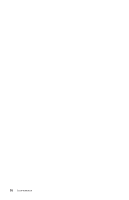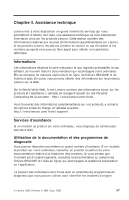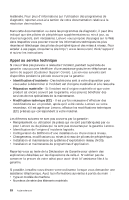Lenovo ThinkCentre E51 (English, French, German, Italian, Dutch) Multilingual - Page 127
Création, utilisation, d'une, disquette, réparation
 |
View all Lenovo ThinkCentre E51 manuals
Add to My Manuals
Save this manual to your list of manuals |
Page 127 highlights
Pour créer un support de récupération d'urgence, procédez comme suit : 1. A partir du bureau Windows, cliquez sur Démarrer, sur Tous les programmes, sur Access IBM, puis sur Création d'un support de récupération d'urgence. 2. Sélectionnez le bouton d'option correspondant au type de support de récupération d'urgence à créer. 3. Cliquez sur OK. 4. Suivez les instructions qui s'affichent. Pour utiliser le support de récupération d'urgence, procédez de l'une des manières suivantes : v Insérez le support de récupération d'urgence (CD ou DVD) dans l'unité correspondante, puis redémarrez l'ordinateur. v Connectez l'unité de disque dur USB de récupération d'urgence à l'un des ports USB de l'ordinateur, puis redémarrez l'ordinateur. Lorsque le support de récupération d'urgence démarre, l'espace de travail Rescue and Recovery s'ouvre. Vous trouverez une aide disponible pour chaque fonction dans l'espace de travail Rescue and Recovery. Si le support de récupération d'urgence ne démarre pas, il se peut que votre unité de récupération d'urgence (unité de CD ou de DVD) ne soit pas correctement configurée dans la séquence d'amorçage du BIOS. Pour plus d'informations, voir «Configuration d'une unité de récupération d'urgence dans la séquence d'amorçage», à la page 85. Création et utilisation d'une disquette de réparation Pour créer une disquette de réparation, procédez comme suit : 1. Si vous n'êtes pas encore connecté à Internet, faites-le. 2. Ouvrez un navigateur Internet et accédez à l'adresse suivante : http://www.lenovo.com/think/support/site.wss/document.do?lndocid=MIGR-54483 3. Insérez une disquette vierge dans l'unité de disquette A. 4. Cliquez deux fois sur le fichier rnrrepair.exe et suivez les instructions qui s'affichent. La disquette de réparation est créée. 5. Retirez la disquette de l'unité et collez dessus une étiquette libellée Disquette de réparation. Pour utiliser la disquette de réparation, procédez comme suit : 1. Arrêtez le système d'exploitation et mettez l'ordinateur hors tension. 2. Insérez la disquette de réparation dans l'unité de disquette A. 3. Mettez l'ordinateur sous tension et suivez les instructions qui s'affichent. Chapitre 3. Récupération de logiciels 83